Winactor pdfを操作してみる [Winactor]
これまでは決まったフォームに指示内容を登録して、期間業務システムに入力する。
という動作を主にやってきましたが、次はpdfできた書類をフォームに落とし込む作業をRPA化していくことにしました。
IEの操作が中心でしたが、これからはpdfの操作が中心になります。
具体的には注文書なのですが、注文書はフォームが決まっているので、
決まったところの文字を取得し、基幹システムへ入力するためのフォームに落とし込みます。
まずはAcrobatReaderでテキスト情報を読み取れるかやってみます。
AcrobatReaderで注意することは、保護モードをまずは解除することです。
マニュアルに記載されてるのですが、保護モードが有効になっているとWinactorでちゃんとウインドウ選択ができません。
AcrobatReaderを起動し、[編集]-[環境設定]で設定画面を開き、セキュリティ(拡張)を選んで、「起動時に保護モードを有効にする」のチェックを外します。
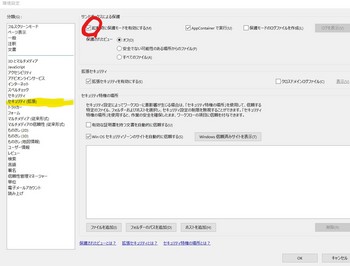
あとこれは必須ではありませんが、「一般」にある「単一のショートカットキーでツールを使用可能にする」にチェックを入れました。
これで準備完了
サンプルのpdfを元に各項目を選択していくのですが、これがなかなか曲者でした;;
結局Readerでのテキスト取得はあきらめました。
IEでは画面上でShiftキーを押しながらMAXテキスト範囲が表示される範囲の始点・終点をクリックしたらテキストが選択できたのですが、pdfではどうもうまくいかない;;
長さが可変するテキストに対し、その長さに合わせて終点のクリック位置を変えないとうまく選択できないという問題がありました。
それがダメなら、テキスト上でダブルクリックしたらいいかと考えてやってみましたが、これpdf作成時の構成の問題だろうと思うのですがこれでうまく選択できる箇所とできない箇所がありました。
今の私には難易度高すぎ。ということで、pdfから直接読み取りするのはあきらめ、AcrobatDCを購入して一度excel形式でエクスポート。その後、excelからテキスト取得することにしました。
てことでexcelでエクスポートする作業までをRPA化しました。
割とAcrobatはキーボードショートカットが充実してるので割と簡単にシナリオは作ることができました。
あとはexcel立ち上がってから、定型フォーマットにコピー&ペーストしていきます。
これでひとまずexcel落とし込みまで完了です。
あとは基幹システムへの登録部分の作りこみと、pdf→excel変換をいろんなパターンで実践して、同じ位置でexcel出力できるか。の検証になります。
という動作を主にやってきましたが、次はpdfできた書類をフォームに落とし込む作業をRPA化していくことにしました。
IEの操作が中心でしたが、これからはpdfの操作が中心になります。
具体的には注文書なのですが、注文書はフォームが決まっているので、
決まったところの文字を取得し、基幹システムへ入力するためのフォームに落とし込みます。
まずはAcrobatReaderでテキスト情報を読み取れるかやってみます。
AcrobatReaderで注意することは、保護モードをまずは解除することです。
マニュアルに記載されてるのですが、保護モードが有効になっているとWinactorでちゃんとウインドウ選択ができません。
AcrobatReaderを起動し、[編集]-[環境設定]で設定画面を開き、セキュリティ(拡張)を選んで、「起動時に保護モードを有効にする」のチェックを外します。
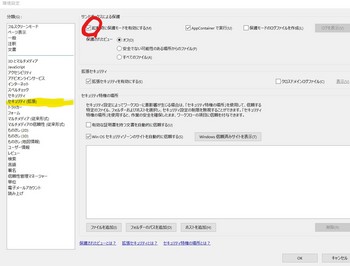
あとこれは必須ではありませんが、「一般」にある「単一のショートカットキーでツールを使用可能にする」にチェックを入れました。
これで準備完了
サンプルのpdfを元に各項目を選択していくのですが、これがなかなか曲者でした;;
結局Readerでのテキスト取得はあきらめました。
IEでは画面上でShiftキーを押しながらMAXテキスト範囲が表示される範囲の始点・終点をクリックしたらテキストが選択できたのですが、pdfではどうもうまくいかない;;
長さが可変するテキストに対し、その長さに合わせて終点のクリック位置を変えないとうまく選択できないという問題がありました。
それがダメなら、テキスト上でダブルクリックしたらいいかと考えてやってみましたが、これpdf作成時の構成の問題だろうと思うのですがこれでうまく選択できる箇所とできない箇所がありました。
今の私には難易度高すぎ。ということで、pdfから直接読み取りするのはあきらめ、AcrobatDCを購入して一度excel形式でエクスポート。その後、excelからテキスト取得することにしました。
てことでexcelでエクスポートする作業までをRPA化しました。
割とAcrobatはキーボードショートカットが充実してるので割と簡単にシナリオは作ることができました。
あとはexcel立ち上がってから、定型フォーマットにコピー&ペーストしていきます。
これでひとまずexcel落とし込みまで完了です。
あとは基幹システムへの登録部分の作りこみと、pdf→excel変換をいろんなパターンで実践して、同じ位置でexcel出力できるか。の検証になります。
RPAの現実13 運用その後 [Winactor]
WinDirectorにスケジュールで稼働させて3週間ほど経過しました。
まだ若干エラー停止するものの、エラー箇所を確認し、シナリオを書き換えて対応しています。
まだ試験的な運用からは脱していないので、実績積みながら安定稼働を目指している状況
今後は稼働したシナリオをグループ内のユーザーに積極的に利用してもらう展開が必要になります。
新しいことをするときはだいたいそうですが、なかなか自分のルーティーンを変えるというのは難しいので、そこにどう切り込みか。が悩ましいなと思ってます。
もちろん、自分の手でできるなら無理にRPAでしなくてもいいと考えてるので、なんでもこれでせよ。
ということは考えてないのですが。
業務に波もあるので、忙しいときは結構文句言ってても、それが自分の負担にならない程度なら、結局新しいものには手を付けなくなるので、結局利用が促進されないのが、これまでのパターンなので。
導入~運用に費用もかかっているので、実績・結果もだしていかないといけないのですが、どうやって早く実績を積み上げていくか、がこれからの課題です。
まだ若干エラー停止するものの、エラー箇所を確認し、シナリオを書き換えて対応しています。
まだ試験的な運用からは脱していないので、実績積みながら安定稼働を目指している状況
今後は稼働したシナリオをグループ内のユーザーに積極的に利用してもらう展開が必要になります。
新しいことをするときはだいたいそうですが、なかなか自分のルーティーンを変えるというのは難しいので、そこにどう切り込みか。が悩ましいなと思ってます。
もちろん、自分の手でできるなら無理にRPAでしなくてもいいと考えてるので、なんでもこれでせよ。
ということは考えてないのですが。
業務に波もあるので、忙しいときは結構文句言ってても、それが自分の負担にならない程度なら、結局新しいものには手を付けなくなるので、結局利用が促進されないのが、これまでのパターンなので。
導入~運用に費用もかかっているので、実績・結果もだしていかないといけないのですが、どうやって早く実績を積み上げていくか、がこれからの課題です。
RPAの現実12 データ一覧の代用 [Winactor]
前回の続き
名前を付けて保存の問題は結局解決できなかったので、別のアプローチを試みることに。
1つのexcelファイルに2ユーザー分開くことに今なってるので、
最初に複製を保存することにしました。
元のファイルは繰り返しで使用。
結果書き込みは複製ファイルを使用して書き込みすることにしました。
これで作成してみると、うまく保存することができました^^
複製保存でちょっとつまづいたのは、複製保存前にexcelファイルを開いた状態にしないといけなかったことです。
excelを開く
↓
日付取得~整数化
↓
ファイルパス&ファイル名生成
↓
名前をつけて保存
といった手順です。
これでやっとデータ一覧の問題を解決することができました。
これでWinDirectorにアップロードすることができます。
名前を付けて保存の問題は結局解決できなかったので、別のアプローチを試みることに。
1つのexcelファイルに2ユーザー分開くことに今なってるので、
最初に複製を保存することにしました。
元のファイルは繰り返しで使用。
結果書き込みは複製ファイルを使用して書き込みすることにしました。
これで作成してみると、うまく保存することができました^^
複製保存でちょっとつまづいたのは、複製保存前にexcelファイルを開いた状態にしないといけなかったことです。
excelを開く
↓
日付取得~整数化
↓
ファイルパス&ファイル名生成
↓
名前をつけて保存
といった手順です。
これでやっとデータ一覧の問題を解決することができました。
これでWinDirectorにアップロードすることができます。
RPAの現実11 WinDirectorの仕様【訂正】&データ一覧シナリオの再作成 [Winactor]
前回の記事でリモート接続した状態でWinDirector経由で実行したらリモート側の接続が切れるとかいてたのですが、実際動かしてみたところ、リモート上で動作するだけでした。
別でシンクライアントでモニター接続状態にしないと、自動実行には支障ありで。
これは管理者に連絡して、リモートつなぎなおすしかないと、わかりました。
が、当面は動作確認するためにこの状態で様子見することにしました。
レクチャーの後日、さっそくWebからWinDirectorへアクセス。
スケジュール設定をしました。
しかしここで問題発生。
データ一覧にExcelファイルを指定しているシナリオがありましたが、WinDirectorでジョブ登録際は、csvファイルしか受付てくれないことがわかりました;;
これは一度前段階でexcelファイルをcsvにする処理が必要で、リストが違えばジョブで登録しているcsvファイルを上げなおさないといけません。。。
う~ん、これは根本的に作り直しが必要のようです。
代わりの案はないか、調べていたら、繰り返しノードの繰り返し回数の設定で
データファイルを指定すると、順番に変数に行毎のデータを読み込んでくれることがわかりました。
データ一覧と違うのは、リストの変数を書き換えても反映されない。ということです。
それなら変更したデータをセルにデータを設定するノードを作って書き込みし、最後に保存すればいいかと思ってそのようにしました。
が、繰り返しで作動中はexcelファイルはオープンされてる状態で、その中でECXELデータ書き込みを行うと読み取り専用で開いてしまいます。
それならばと、最後のファイル保存を「別名で保存」して閉じる。という動作にしました。
これで実行したら、エラーは出ないものの、なぜか保存ファイルが見つからない。
フォルダやファイル名は間違いないのですが、結局保存ファイルがどこにいったのか、保存されてるのか結局わかりませんでした。
ただ繰り返しノードで指定したexcelファイルは繰り返し終了後はクローズされるみたいで、繰り返し終了後、読み取り専用で開いた方に、編集可能になった旨ダイアログが出てきます。
これを補足し編集ボタンを押し、読み取り専用状態を回避すればいける?
とこれもシナリオ書き換えて実行してみましたが、結果は同じ。
なんでなのかさっぱりわからん。
別でシンクライアントでモニター接続状態にしないと、自動実行には支障ありで。
これは管理者に連絡して、リモートつなぎなおすしかないと、わかりました。
が、当面は動作確認するためにこの状態で様子見することにしました。
レクチャーの後日、さっそくWebからWinDirectorへアクセス。
スケジュール設定をしました。
しかしここで問題発生。
データ一覧にExcelファイルを指定しているシナリオがありましたが、WinDirectorでジョブ登録際は、csvファイルしか受付てくれないことがわかりました;;
これは一度前段階でexcelファイルをcsvにする処理が必要で、リストが違えばジョブで登録しているcsvファイルを上げなおさないといけません。。。
う~ん、これは根本的に作り直しが必要のようです。
代わりの案はないか、調べていたら、繰り返しノードの繰り返し回数の設定で
データファイルを指定すると、順番に変数に行毎のデータを読み込んでくれることがわかりました。
データ一覧と違うのは、リストの変数を書き換えても反映されない。ということです。
それなら変更したデータをセルにデータを設定するノードを作って書き込みし、最後に保存すればいいかと思ってそのようにしました。
が、繰り返しで作動中はexcelファイルはオープンされてる状態で、その中でECXELデータ書き込みを行うと読み取り専用で開いてしまいます。
それならばと、最後のファイル保存を「別名で保存」して閉じる。という動作にしました。
これで実行したら、エラーは出ないものの、なぜか保存ファイルが見つからない。
フォルダやファイル名は間違いないのですが、結局保存ファイルがどこにいったのか、保存されてるのか結局わかりませんでした。
ただ繰り返しノードで指定したexcelファイルは繰り返し終了後はクローズされるみたいで、繰り返し終了後、読み取り専用で開いた方に、編集可能になった旨ダイアログが出てきます。
これを補足し編集ボタンを押し、読み取り専用状態を回避すればいける?
とこれもシナリオ書き換えて実行してみましたが、結果は同じ。
なんでなのかさっぱりわからん。
タグ:RPA WinActor
Winactor備忘録 [Winactor]
※変数に文字列を足す・・・変数前後を%で囲む %変数%
excelセルでA列のセルを順番に下の行に移動
A%変数%で変数の値設定する
※時刻を整数にする
・現在時間を取得する
・文字列の置換で「/」を空白にする(置換後の値は何も入れない)
・文字列の置換で「:」を空白にする(置換後の値は何も入れない)
・文字列の置換で「 」(スペース)を空白にする(置換後の値は何も入れない)
スペースは日付と時刻の間に1文字スペースがあるので、このスペースを削除する
※繰り返し条件
繰り返し条件は条件に合致する=true の場合に繰り返し処理を行う。
→プログラミング経験のある人なら、逆に考えてしまいがちかと思います。
だいたいループを抜ける条件を指定するので。
ANDやORについても逆になる。
無限ループを作って、条件分岐で片方の条件に繰り返し終了のノードを作った方が
わかりやすい。
excelセルでA列のセルを順番に下の行に移動
A%変数%で変数の値設定する
※時刻を整数にする
・現在時間を取得する
・文字列の置換で「/」を空白にする(置換後の値は何も入れない)
・文字列の置換で「:」を空白にする(置換後の値は何も入れない)
・文字列の置換で「 」(スペース)を空白にする(置換後の値は何も入れない)
スペースは日付と時刻の間に1文字スペースがあるので、このスペースを削除する
※繰り返し条件
繰り返し条件は条件に合致する=true の場合に繰り返し処理を行う。
→プログラミング経験のある人なら、逆に考えてしまいがちかと思います。
だいたいループを抜ける条件を指定するので。
ANDやORについても逆になる。
無限ループを作って、条件分岐で片方の条件に繰り返し終了のノードを作った方が
わかりやすい。
RPAの現実10 WinDirectorに [Winactor]
本日、WinDirectorについてレクチャーしてもらいました。
やっと自動実行の入り口まで到達。
が、説明を聞くとなかなか厄介な感じで・・・
Windirectorで実行と、Winactorで手動実行は共存できないらしい。
Winactorでサーバーからの指示を受け付ける設定にしたら、手動では動かせないそうです;;
↑
この設定を入り切りすれば、手動/自動は切り替えれるようですが、
これをシンクライアントで運用してると、リモートデスクトップで接続→手動環境で実行→Windirector制御に戻す→切断。としてしまうと正しく動作しないそうです。
Winactorの動作時にはモニターが接続されてることが必要で、リモートデスクトップで切断してしまった後にサーバーからの実行指示があってもモニターが無いのでエラーになるそうです。
そういえば、リモートデスクトップで実行中、最小化するとエラーになる。っていうのは同じ理屈か。
ということがわかりました。
普通にPCで実行環境を作れば、フレキシブルな運用ができるかもしれません。
回避するには、リモートデスクトップ接続状態で接続したまま、Windirectorから何かシナリオを実行し、実行PCを強制で制御をWindirector側にもっていかないといけないようです。
あと、実行時にエラーになると通知をメールで受信できたりするのですが、
どこでエラーになったかは分からないそうです。
ブラウザでWindirectorにアクセスしたら、エラー時の画面コピー等が取れるようですが、実行者のみに制限されてるそうなので、Debugは難くなりそう。
まだユーザーid等いただいてないので、届き次第Windirectorでの設定を進めていきたいと思います。
やっと自動実行の入り口まで到達。
が、説明を聞くとなかなか厄介な感じで・・・
Windirectorで実行と、Winactorで手動実行は共存できないらしい。
Winactorでサーバーからの指示を受け付ける設定にしたら、手動では動かせないそうです;;
↑
この設定を入り切りすれば、手動/自動は切り替えれるようですが、
これをシンクライアントで運用してると、リモートデスクトップで接続→手動環境で実行→Windirector制御に戻す→切断。としてしまうと正しく動作しないそうです。
Winactorの動作時にはモニターが接続されてることが必要で、リモートデスクトップで切断してしまった後にサーバーからの実行指示があってもモニターが無いのでエラーになるそうです。
そういえば、リモートデスクトップで実行中、最小化するとエラーになる。っていうのは同じ理屈か。
ということがわかりました。
普通にPCで実行環境を作れば、フレキシブルな運用ができるかもしれません。
回避するには、リモートデスクトップ接続状態で接続したまま、Windirectorから何かシナリオを実行し、実行PCを強制で制御をWindirector側にもっていかないといけないようです。
あと、実行時にエラーになると通知をメールで受信できたりするのですが、
どこでエラーになったかは分からないそうです。
ブラウザでWindirectorにアクセスしたら、エラー時の画面コピー等が取れるようですが、実行者のみに制限されてるそうなので、Debugは難くなりそう。
まだユーザーid等いただいてないので、届き次第Windirectorでの設定を進めていきたいと思います。
RPAの現実9 本日成功 [Winactor]
ウインドウが閉じれないエラーの対処をし、本日改めてシナリオを実行。
一通り動作させることができました。やっと。
金曜日は「ウインドウ待機」で印刷ウインドウが閉じたら、にしてたのですが、
今日実行前にやっぱりプレビューウインドウが全面に来たら。
の条件に変更して実行しました。
この変更が功を奏したのかは謎ですが・・・
シナリオが一通り動くことが確認できたので、お上にシナリオを申請します。
(社内ルールで申請制になっているので)
申請と同時に、これまで開発環境で実施していたものを次は実行環境での動作確認を進めます。
一歩前進です。
一通り動作させることができました。やっと。
金曜日は「ウインドウ待機」で印刷ウインドウが閉じたら、にしてたのですが、
今日実行前にやっぱりプレビューウインドウが全面に来たら。
の条件に変更して実行しました。
この変更が功を奏したのかは謎ですが・・・
シナリオが一通り動くことが確認できたので、お上にシナリオを申請します。
(社内ルールで申請制になっているので)
申請と同時に、これまで開発環境で実施していたものを次は実行環境での動作確認を進めます。
一歩前進です。
ファイルを「共有」する概念 [o365]
先日こんなことがありました。
上司が、在宅勤務に伴い、内勤者に貸与した携帯番号の一覧表を作成。
それを部署内及び関連部署に一覧表をメールで送ってきました。
私がそれをteamsに掲示。共有。
後日一覧表に加筆があり、それを再びメールで配信されてきました。
ん~、それはTeamsのデータを上書きしてもらえればいい話なんですけど・・・
なんでうなるんだろうなぁ。って考えてたのですが、
一つ考えられるのは、すでに一度メールで配信しているので、そのメールを再利用した方が早い。
ということなんですが、最初に送ったメールと後日のメールではメンバーが異なり、どうもそういった合理性には基づいていなさそうです。
もっと根本的なところで、「原本」はどれか?という考え方が違っているのか。
共有する情報っていうのは、完成品を掲示するという概念に基づくのかなぁと
そうすると、一連の行動にも合点がいく気がしました。
Teamsの資料は結局私が再編集して掲示。
原本を共有してるという概念で仕事をすれば、加筆部分を部下に伝えて、編集を指示するだけでいいはずなんですけどね。自身で編集して、メール作って、発信してより合理的になるはずなんですが。
オンライン上で資料を共同で編集する。という概念にはほど遠い
上司が、在宅勤務に伴い、内勤者に貸与した携帯番号の一覧表を作成。
それを部署内及び関連部署に一覧表をメールで送ってきました。
私がそれをteamsに掲示。共有。
後日一覧表に加筆があり、それを再びメールで配信されてきました。
ん~、それはTeamsのデータを上書きしてもらえればいい話なんですけど・・・
なんでうなるんだろうなぁ。って考えてたのですが、
一つ考えられるのは、すでに一度メールで配信しているので、そのメールを再利用した方が早い。
ということなんですが、最初に送ったメールと後日のメールではメンバーが異なり、どうもそういった合理性には基づいていなさそうです。
もっと根本的なところで、「原本」はどれか?という考え方が違っているのか。
共有する情報っていうのは、完成品を掲示するという概念に基づくのかなぁと
そうすると、一連の行動にも合点がいく気がしました。
Teamsの資料は結局私が再編集して掲示。
原本を共有してるという概念で仕事をすれば、加筆部分を部下に伝えて、編集を指示するだけでいいはずなんですけどね。自身で編集して、メール作って、発信してより合理的になるはずなんですが。
オンライン上で資料を共同で編集する。という概念にはほど遠い
働き方改革への挑戦 [o365]
最近、なぜ日本だけプリインストール版Officeがなくならないのか、サブスクが普及しないのか。
という記事を読みました。その記事によると、PCは進化して新たな機能が付加されているのにもかかわらず、ユーザー側の使われ方が変わらないから。ということでした。
確かに、妙に納得するところがありました。
ビジネスの場でも、Excelは方眼紙としてしか機能せず、そこから抜け出せない人がたくさんいます。
会社の環境では、常に最新版のソフトウェアではないため、ある程度は仕方がないかもしれませんが、それにしてもWindows95の頃から何も変わらない。というのはいいのやらわるいのやら。
という状況の中、コロナウイルスの影響、非常事態宣言の下、私の勤務してる会社でも半ば強制的に在宅勤務が始まりました。そのために導入されたのがTeamsです。
本来はOffice365のオプションサービスで必要な人・組織は申請したうえで利用するものでしたが、在宅のツールとして、会社ですべて導入するということになりました。
まだ導入されたばかりでテレビ会議ができるもの。程度の認識しかされず、コミュニケーションツールの一部しか活用されていません。
どうやって使っていくか、まず自部署内で始めたのは、在宅の開始・終了をチーム内で宣言してもらうことです。
チームを作成して、メンバーを登録。そこから在宅勤務開始・終了を宣言するよう指示しました。
まずは慣れてもらうか。ってことで。
慣れたら、部署内への連絡等メールよりもこっちの方が便利とか思ってもらえるかなと期待してたのですが、今のところ、メールの発信は続いております。
まぁ、そんなことに期待してもムリだったか。。。
これは送り手はメールだろうがTeamsだろうが、送ってしまえば自身の責任は果たした。ということになるので、ツールなんてきっとなんでもいいんだろう。という考え方かと推察してます。
受け手からすれば、自分にとってプライオリティが高いのかどうか、判断しないといけません。
そうやってメールボックスが汚れていって、必要な情報が素早く見つけられなかったり、自分にとって必要な情報を見逃してしまったりしてしまいます。
未だ、メール送った・見てないという会話で出てくるのは「いついつ何分に送ったメール」という、なんとも聞いてて情けなくなるような会話で、意思疎通を図る人も多くいる。
これ結局、メールだと送り手と受け手の環境が違うからこうなるんであって、例えばTeamsに投稿ないし資料添付してれば、検索条件伝えるだけで資料見つけられるはずなんですが。
なかなかそういう発想にならない。
そういった人たちの考え方・思考をどうやったら変えれるのか、頭の痛い問題です。
という記事を読みました。その記事によると、PCは進化して新たな機能が付加されているのにもかかわらず、ユーザー側の使われ方が変わらないから。ということでした。
確かに、妙に納得するところがありました。
ビジネスの場でも、Excelは方眼紙としてしか機能せず、そこから抜け出せない人がたくさんいます。
会社の環境では、常に最新版のソフトウェアではないため、ある程度は仕方がないかもしれませんが、それにしてもWindows95の頃から何も変わらない。というのはいいのやらわるいのやら。
という状況の中、コロナウイルスの影響、非常事態宣言の下、私の勤務してる会社でも半ば強制的に在宅勤務が始まりました。そのために導入されたのがTeamsです。
本来はOffice365のオプションサービスで必要な人・組織は申請したうえで利用するものでしたが、在宅のツールとして、会社ですべて導入するということになりました。
まだ導入されたばかりでテレビ会議ができるもの。程度の認識しかされず、コミュニケーションツールの一部しか活用されていません。
どうやって使っていくか、まず自部署内で始めたのは、在宅の開始・終了をチーム内で宣言してもらうことです。
チームを作成して、メンバーを登録。そこから在宅勤務開始・終了を宣言するよう指示しました。
まずは慣れてもらうか。ってことで。
慣れたら、部署内への連絡等メールよりもこっちの方が便利とか思ってもらえるかなと期待してたのですが、今のところ、メールの発信は続いております。
まぁ、そんなことに期待してもムリだったか。。。
これは送り手はメールだろうがTeamsだろうが、送ってしまえば自身の責任は果たした。ということになるので、ツールなんてきっとなんでもいいんだろう。という考え方かと推察してます。
受け手からすれば、自分にとってプライオリティが高いのかどうか、判断しないといけません。
そうやってメールボックスが汚れていって、必要な情報が素早く見つけられなかったり、自分にとって必要な情報を見逃してしまったりしてしまいます。
未だ、メール送った・見てないという会話で出てくるのは「いついつ何分に送ったメール」という、なんとも聞いてて情けなくなるような会話で、意思疎通を図る人も多くいる。
これ結局、メールだと送り手と受け手の環境が違うからこうなるんであって、例えばTeamsに投稿ないし資料添付してれば、検索条件伝えるだけで資料見つけられるはずなんですが。
なかなかそういう発想にならない。
そういった人たちの考え方・思考をどうやったら変えれるのか、頭の痛い問題です。
RPAの現実8 今日も失敗 [Winactor]
昨日のファイル保存を改善したシナリオで本日稼働させました。
ファイル保存の問題はクリアしたのですが、pdf印刷処理後にウインドウを閉じることができませんでした。。
現在データとしては2行用意してるのですが、2行目を実行した際に、1行目のウインドウが残ってしまっているので、2行目を実行しても1行目のウインドウをつかんでしまい、1行目のpdfが2個作成されてしまいます;;
ログを見ると、ウインドウを閉じるノード自体は実行されています。
動作を見ていると保存ボタンでENTER直後にウインドウを閉じるので、
保存処理が終わらないうちに閉じる処理をしてしまってる?
という過程をして、保存ボタンでENTERの後、「ウインドウを待機」ノードを挿入。
ウインドウが操作できるまで(だったかな?)に設定して本日は保存終了。
これでまた週明けチャレンジします。
※ちなみに、ウインドウ識別ルールで複数ウインドウが該当する場合、どうやって選択するのか調べたら、ユーザーフォーラムに載ってました。
ウインドウ識別名の質問
同名のウインドウがある場合は、最初に掴んだウインドウをずっと保持し続けるようです。
そのため「ウインドウ識別クリア」というノードがあるみたいです。
保険でこの処理を入れようか、どうしようか考え中。
ファイル保存の問題はクリアしたのですが、pdf印刷処理後にウインドウを閉じることができませんでした。。
現在データとしては2行用意してるのですが、2行目を実行した際に、1行目のウインドウが残ってしまっているので、2行目を実行しても1行目のウインドウをつかんでしまい、1行目のpdfが2個作成されてしまいます;;
ログを見ると、ウインドウを閉じるノード自体は実行されています。
動作を見ていると保存ボタンでENTER直後にウインドウを閉じるので、
保存処理が終わらないうちに閉じる処理をしてしまってる?
という過程をして、保存ボタンでENTERの後、「ウインドウを待機」ノードを挿入。
ウインドウが操作できるまで(だったかな?)に設定して本日は保存終了。
これでまた週明けチャレンジします。
※ちなみに、ウインドウ識別ルールで複数ウインドウが該当する場合、どうやって選択するのか調べたら、ユーザーフォーラムに載ってました。
ウインドウ識別名の質問
同名のウインドウがある場合は、最初に掴んだウインドウをずっと保持し続けるようです。
そのため「ウインドウ識別クリア」というノードがあるみたいです。
保険でこの処理を入れようか、どうしようか考え中。



